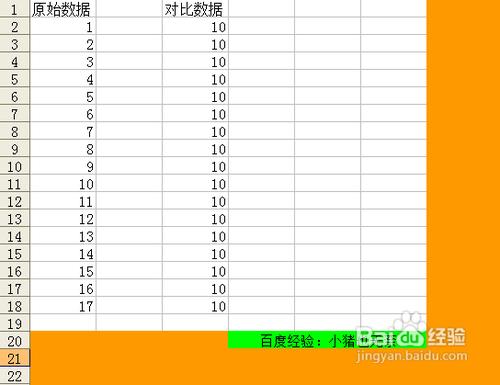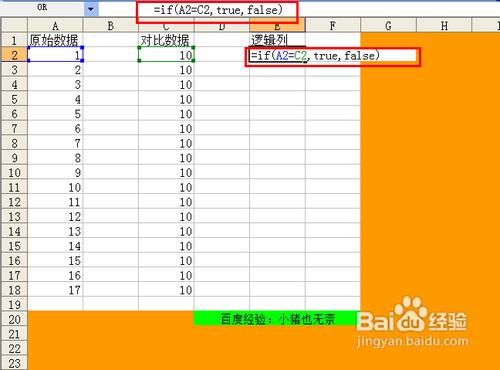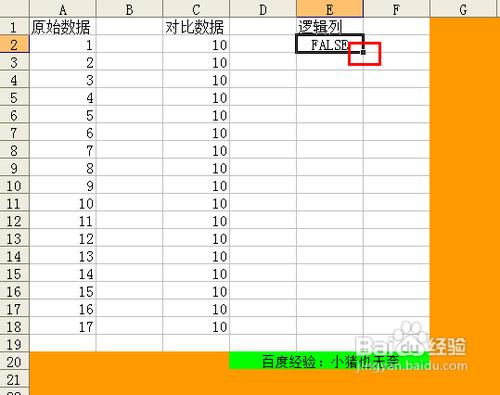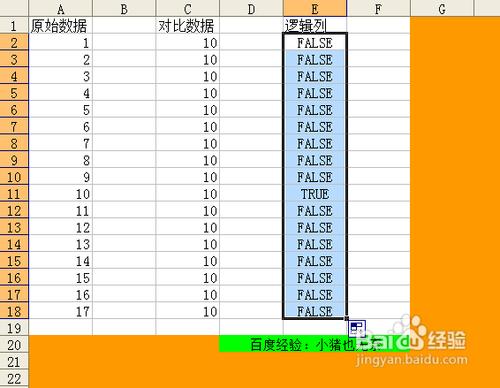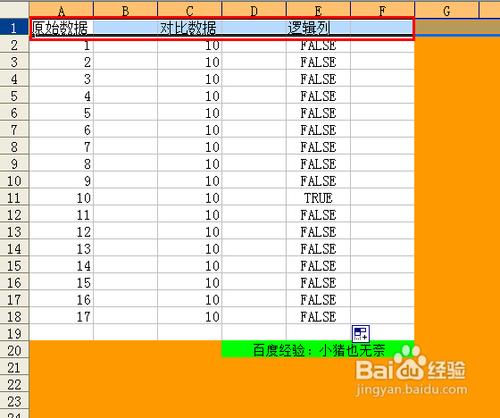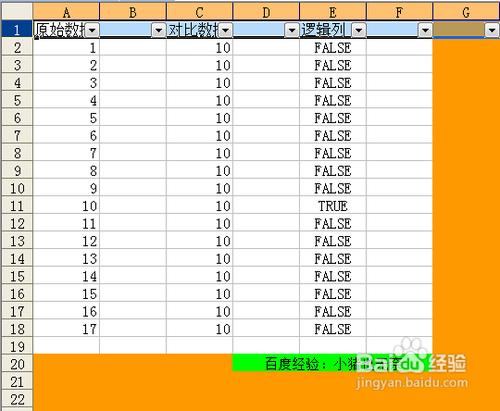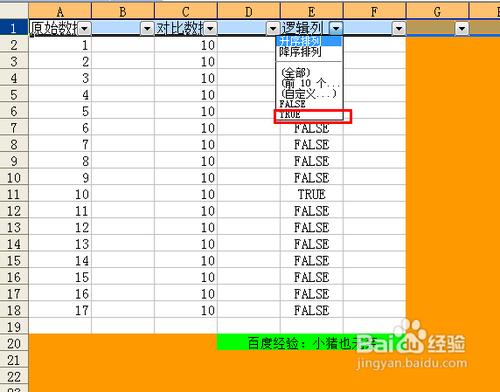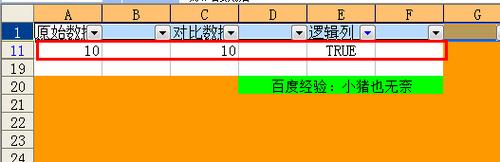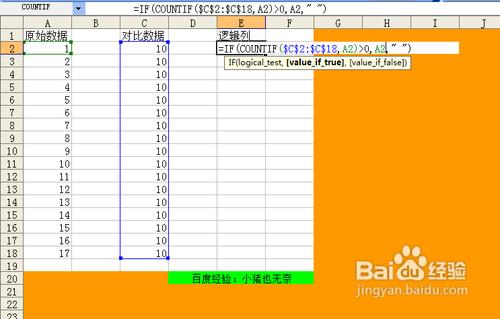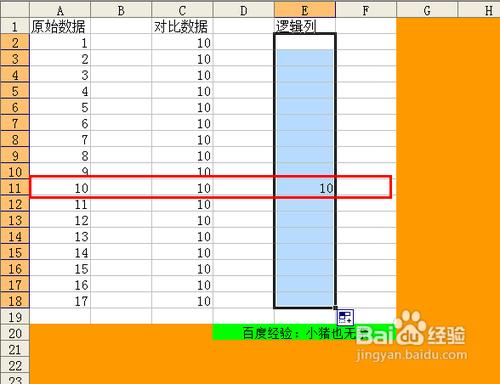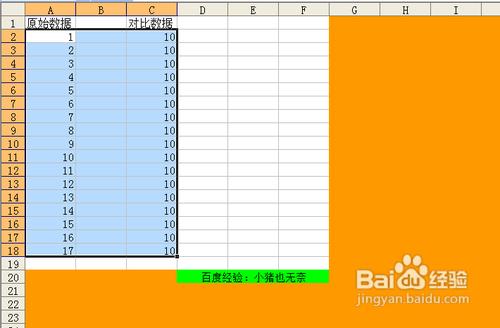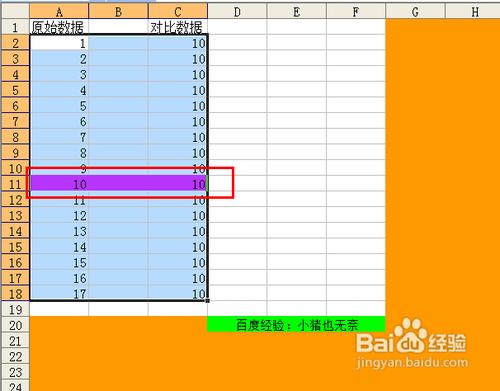這次經驗的靈感來源於知道上的一個提問,有網友問如何快速的找到兩列在同一行相同的資料,對這些資料或者除去這些資料進行相關的統計,看到這個問題以後,感覺有很多種方法,不過就我個人認為的最簡單的3種方法來介紹給這個網友,希望能夠對你有所幫助。
工具/原料
Office系列的Excel
步驟/方法
首先,我們來看一下模擬的資料,要求是從A列和C列中找出同一行中是否存在相同數值的,找出或者對這些資料進行標識。
我先來說一下利用公式的做法,我們找到另外一列作為邏輯列,然後通過這列對前兩列的資料進行一個篩選,在單元格里輸入:=IF(A2=C2,true,false),公式的大小寫無所謂,true和false也無所謂,只需要找代替的就行,0,1也可以,反正是返回不同的值,公式的意思是,如果A2=C2,那麼就返回一個true,如果不等於,就返回一個false。
點選回車,然後滑鼠移動到右下角處,實現資料的拖拽。
我們會發現,邏輯列都返回了一個值,就是我們在公式中要求返回的數值。
然後我們選中標頭列,選擇資料---篩選---自動篩選。
這樣,我們就調出自動篩選的功能,列標頭下面都有條件選擇的小三角。
我們點開邏輯列下的小三角,可以選擇true或者false,這樣,系統就會將true所在的列單獨列出來。
這樣,我們就可以對資料進行其他相關的操作了。
還有一個公式就是在邏輯列中輸入:=IF(COUNTIF($C$2:$C$18,A2)>0,A2," "),這個公式的意思就是如果A2中包含C2到C18這個區域中的數值,則返回A2的數值,否則返回空。
點選回車以後,也是對單元格向下進行公式的覆蓋,我們會發現,當A列和C列相同行上出現了相同的資料的時候,邏輯列對應的行上就會出現A列的值,這樣也方便我們做操作。
或者我們來一點更為直觀點的,如果出現相同的數值,單元格直接變色,首先我們選中涉及到的資料區域。
然後格式---條件格式,調出條件格式視窗。
我們選擇公式,然後輸入:=$A2=$C2。意思就是A2=C2的話,要做什麼改變。
接下來,我們來設定顏色,點選“格式”,然後選擇一個顏色。
點選確定,我們會發現,出現同樣資料的行背景顏色改為了我們設定的顏色。最終達到我們的要求。